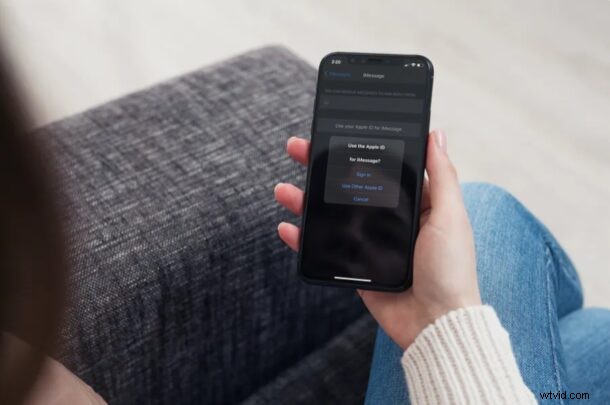
Czy korzystasz z iMessage, aby pozostać w kontakcie z przyjaciółmi, rodziną i współpracownikami? Jeśli jesteś użytkownikiem iPhone'a lub iPada, niekoniecznie zdajesz sobie sprawę, że możesz używać adresu e-mail w iMessage zamiast numeru telefonu.
Usługa iMessage firmy Apple, która jest wypiekana w standardowej aplikacji Wiadomości, jest niezwykle popularna wśród użytkowników Apple, ponieważ oferuje bezpłatny i wygodny sposób wysyłania wiadomości tekstowych do innych właścicieli iPhone'ów, iPadów i komputerów Mac. Jeśli korzystasz z iPhone'a, Twój numer telefonu jest domyślnie używany do aktywacji iMessage. Możesz jednak ręcznie dodać identyfikator Apple ID, który jest połączony z urządzeniem lub dodać dowolne inne konto Apple w tym zakresie. Dzięki temu możesz wysyłać i odbierać SMS-y od innych użytkowników iMessage, zachowując jednocześnie prywatny numer telefonu.
Należy zauważyć, że dostosowanie takich ustawień może prowadzić do pewnych zamieszania w przyszłości, a dla większości użytkowników najlepiej jest po prostu pozwolić iMessage na używanie domyślnych ustawień i Apple ID zgodnie z oczekiwaniami. Używanie wielu identyfikatorów Apple ID nie jest idealnym scenariuszem i nie jest zalecane przez Apple.
Jak dodawać lub usuwać adresy e-mail z iMessage na iPhonie i iPadzie
Dodawanie lub usuwanie adresów e-mail do użytku z iMessage to dość prosta i prosta procedura na urządzeniach z systemem iOS. Aby rozpocząć, wykonaj poniższe czynności.
- Przejdź do „Ustawień” z ekranu głównego iPhone'a lub iPada.

- W menu ustawień przewiń w dół i dotknij „Wiadomości”, aby zmienić ustawienia iMessage.
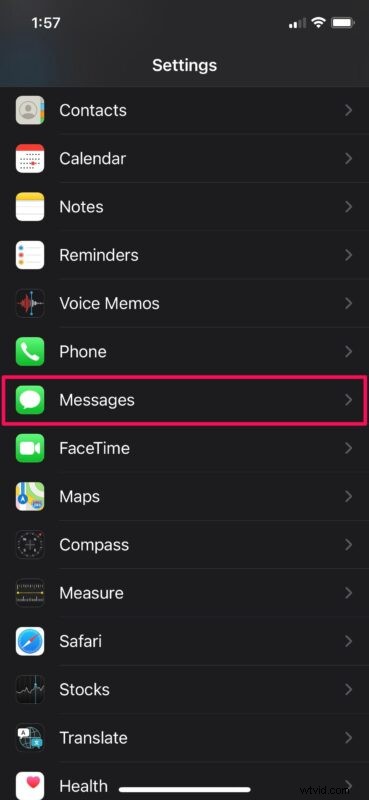
- Tutaj dotknij „Wyślij i odbierz”, jak pokazano na poniższym zrzucie ekranu, aby przejść do następnego kroku.
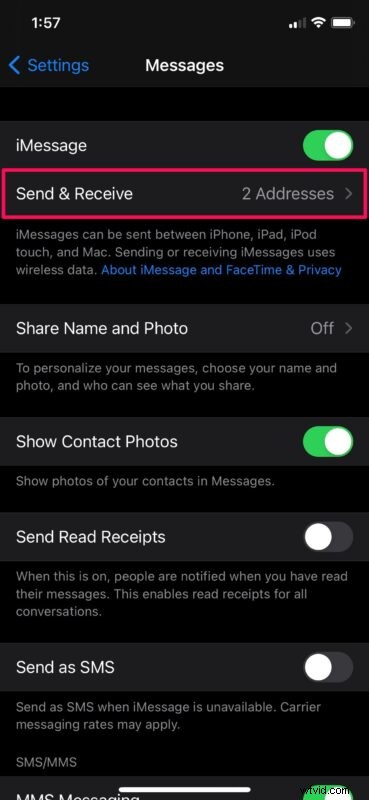
- W tym menu dotknij „Użyj swojego Apple ID dla iMessage”, aby dodać adres e-mail iMessage.
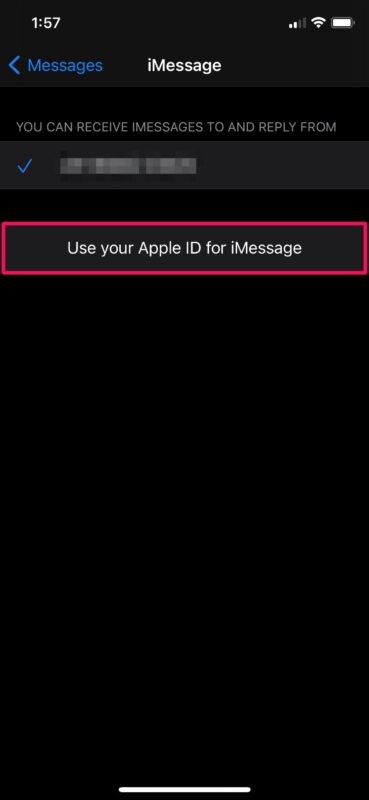
- Teraz będziesz mieć możliwość wybrania konta Apple, którego chcesz używać z Apple ID. Aby dodać adres e-mail konta Apple, który jest połączony z urządzeniem, po prostu dotknij "Zaloguj się". Lub, jeśli chcesz użyć innego konta, wybierz „Użyj innego Apple ID”.
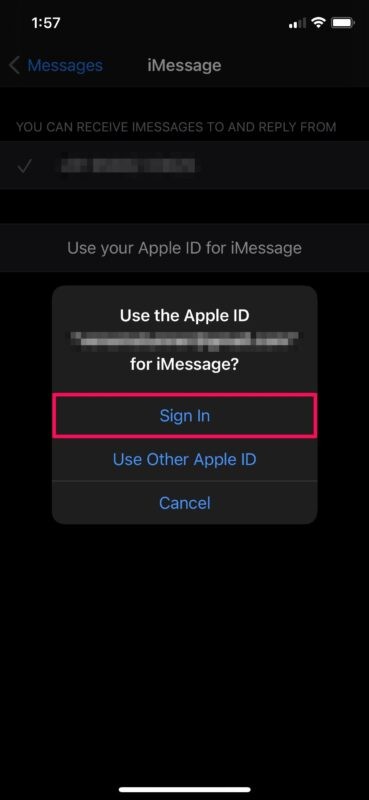
- Jeśli chcesz usunąć adres e-mail, którego już używasz, dotknij swojego adresu e-mail Apple ID na dole sekcji „Wyślij i odbierz”, jak pokazano poniżej.
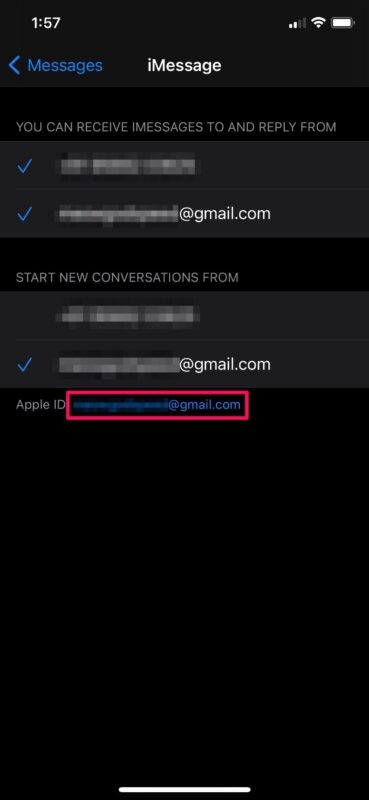
- Teraz wybierz „Wyloguj się” i gotowe.
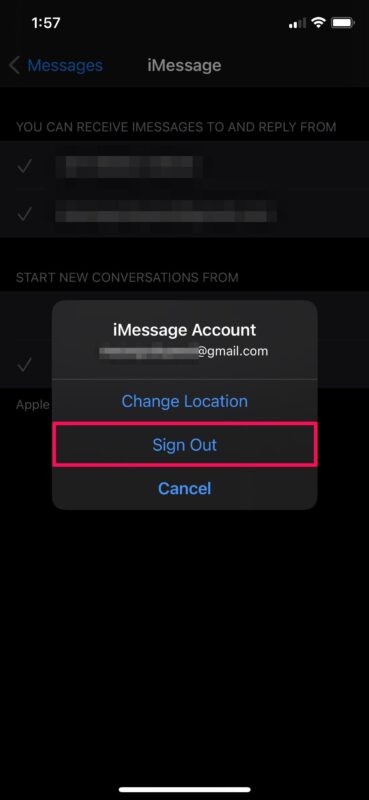
To prawie wszystko. Teraz wiesz, jak łatwo dodawać lub usuwać adresy e-mail iMessage na iPhonie lub iPadzie.
Po dodaniu konta e-mail będziesz mógł odznaczyć swój numer telefonu i przestać go używać w iMessage w tym samym menu. W ten sposób możesz nadal wysyłać SMS-y użytkownikom iMessage z adresu e-mail i bez konieczności ujawniania swojego rzeczywistego numeru telefonu.
Fakt, że możesz używać zupełnie innego konta Apple ID dla iMessage, czyni go jeszcze lepszym. Jest to rodzaj funkcji, którą chcieliby mieć miłośnicy prywatności. Jest jednak jedna wada tej możliwości. Gdy używasz innego konta Apple dla iMessage, nie będziesz mógł używać iCloud z iMessage, ponieważ adres e-mail iCloud jest tym, który jest połączony z Twoim urządzeniem.
Jeśli nie używasz połączonego konta Apple dla iMessage, Twoje rozmowy w iMessage nie będą synchronizowane na wszystkich Twoich innych urządzeniach Apple. Biorąc to pod uwagę, nic nie stoi na przeszkodzie, aby przejść na inne konto iCloud do użytku z urządzeniami iOS/iPadOS.
Czy
